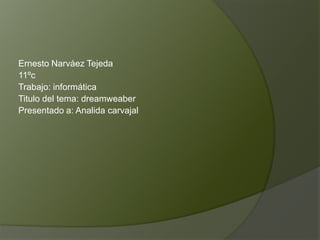
Dreamweaver a lo ernesto
- 1. Ernesto Narváez Tejeda 11ºc Trabajo: informática Titulo del tema: dreamweaber Presentado a: Analida carvajal
- 2. ¿Qué es dreamweaver 8? Dreamweaver 8 es un software fácil de usar que permite crear páginas web profesionales. Las funciones de edición visual de Dreamweaver 8 permiten agregar rápidamente diseño y funcionalidad a las páginas, sin la necesidad de programar manualmente el código HTML. Se puede crear tablas, editar marcos, trabajar con capas, insertar comportamientos JavaScript, etc., de una forma muy sencilla y visual. Además incluye un software de cliente FTP completo, permitiendo entre otras cosas trabajar con mapas visuales de los sitios web, actualizando el sitio web en el servidor sin salir del programa.
- 3. Novedades de Dreamweaver CS5 En este punto comentaremos las características que aporta esta nueva versión sobre la anterior. Compatibilidad con CMS integrada. Un sistema de gestión de contenidos (en inglés Content Management System, abreviado CMS) es in interfaz o programa que nos permite gestionar el contenido de un sitio web. Cada vez son más usados, y ahora Dreamweaver integra con los principales, permitiéndonos crear nuestras páginas con la estructura adecuada. Inspeccionar CSS. Ahora, con la opción Inspeccionar, podemos ver claramente los márgenes aplicados al elemento seleccionado, y qué propiedades le afectan, tanto si son propias, como heredadas de los elementos padre.
- 4. El entorno de Dreamweaver CS5 La pantalla inicial: al arrancar Dreamweaver aparece una pantalla inicial como ésta, vamos a ver sus componentes fundamentales.
- 5. sitio web Un sitio web es un conjunto de archivos y carpetas, relacionados entre sí, con un diseño similar o un objetivo común. Es necesario diseñar y planificar el sitio web antes de crear las páginas que va a contener. La forma habitual de crear un sitio consiste en crear una carpeta en el disco local. Los documentos HTML normalmente se crean dentro de dicha carpeta, mientras que para contener las imágenes, las animaciones, archivos de tipos específico, etc., se deben crear nuevas carpetas dentro de ésta, con el objetivo de tener una mejor organización de los archivos a la hora de trabajar. Esto es lo que se conoce como sitio local. Después se podrán copiar los archivos en un servidor web, en el denominado sitio remoto, lo que equivale a publicar el sitio, de modo que la gente podrá verlo en Internet.
- 6. El texto: propiedades y formato Características del texto FORMATO: Permite seleccionar un formato de párrafo ya definido para HTML, que puede ser encabezado, párrafo o formato predeterminado. Los encabezados se utilizan para establecer títulos dentro de un documento. El formato predeterminado sirve para que el texto aparezca tal cual ha sido escrito, por ejemplo, si entre dos palabras se introducen varios espacios solo se considera uno, pero al establecer el formato predeterminado se respetará que hayan varios espacios en lugar de solo uno. El texto normal, debería ir siempre en párrafos, salvo que esté en otros elementos, como tablas o listas. Es importante emplear correctamente los encabezados, ya que se organizará mejor el contenido de nuestra web, y es importante de cara a buscadores y visitantes. LISTA: Estos botones permiten crear listas con viñetas o listas numeradas. Veremos qué son las listas en el siguiente apartado. SANGRIA: estos botones permiten sangrar el texto y anular la sangría. La sangría es una especie de margen que se establece a ambos lados del texto.
- 7. Hiperenlaces Un hiperenlace, hipervínculo, o vínculo, no es más que un enlace, que al ser pulsado lleva de una página o archivo a otra página o archivo. Es posible asignar un vínculo a un texto, a una imagen, o a parte de una imagen Tipos de referencia Referencia absoluta:Conduce al sitio en el que se encuentra el documento utilizando la ruta completa del archivo, incluyendo el protocolo http://. Por ejemplo, http://www.aulaclic.com, o http://www.misitio.com/seccion2/pagina1.html. La referencia absoluta es independiente de la ubicación de la página que contiene el enlace, y será válida siempre que no cambie la ubicación del archivo enlazado. Es la opción obligatoria si pretendemos enlazar a archivos fuera de nuestro sitio (enlaces externos).
- 8. Referencia relativa al documento: La ubicación del archivo enlazado se toma en relación con la ubicación del la página. Es decir, partimos de la carpeta en la que se encuentra el documento. Si queremos enlazar con una página o archivo dentro de la misma carpeta, no tenemos más que utilizar su nombre. Por ejemplo, pagina2.htm. Si está en una subcarpeta de la página actual, no tenemos más que indicar el nombre de la carpeta antes del archivo, y separarlos por una barra (/). Por ejemplo imagenes/miimagen.gif.
- 9. Imágenes Las imágenes son un aspecto muy importante de la web. Ya sea como complementos a la información o parte del diseño, la hacen mucho más atractiva a ojos del visitante. No obstante, no conviene abusar, ya que aumentarán mucho el tamaño final de la web. Insertar una imagen:Para insertar una imagen hay que dirigirse al menú Insertar, a la opción Imagen. Después de esto, ya es posible seleccionar una imagen a través de la nueva ventana. Cuando te acostumbres, te será más cómodo acceder con la combinación de teclas Ctrl + Alt + I.
- 10. En Relativa a es posible especificar si la imagen será relativa al documento o a la carpeta raíz del sitio. Es preferible que sea relativa al Documento, ya que si cambiamos la página de carpeta, lo habitual es cambiar también sus imágenes. Lo mismo ocurre cuando se selecciona un documento para crear un vínculo. La ruta en la que se encuentra la imagen aparecerá representada de una u otra forma en el campo URL de la ventana y en el campo Origen del inspector de propiedades, dependiendo de si ha sido insertada como relativa a la carpeta raíz del sitio o relativa al documento. Por ejemplo, imagina que dentro de la carpeta raíz del sitio (la carpeta del sitio) se encuentran la carpeta imagenes y el documento en el que deseamos insertar la imagen. Dicha imagen, llamada aulaclic.jpg, se encuentra dentro de la carpeta imagenes. En el caso de insertar la imagen como relativa al Documento la ruta sería: imagenes/aulaclic.jpg Mientras que en el caso de ser insertada como relativa a la Raíz del sitio la ruta sería: /imagenes/aulaclic.jpg
- 11. Maquetar una página web La maquetación es la distribución de los elementos en nuestra página. Piensa en una página web cualquiera. Seguro que distingues algunos elementos claramente diferenciados, como un encabezado, columnas, y un pie de página. Hace unos años, la maquetación de las páginas web se realizaba utilizando tablas (<table>). Una vez entendido este proceso podía resultar sencillo, aunque si no se dominaban las tablas, podía convertirse en algo tedioso. El problema de las tablas es que generaban un página muy encorsetada, y el código se volvía complejo de entender. Además, algunos buscadores encontraban problemas al analizar la estructura de la página.
- 12. Tamaño Por lo general, la maquetación se realiza sobre elementos en bloque. Normalmente divisiones, pero también lo podemos hacer con párrafos, listas, o con el propio body. Por defecto los elementos de bloque ocupan todo el ancho del elemento que lo contiene, y su alto se ajusta al contenido. Cualquier elemento HTML de bloque, tiene dos atributos que pueden definir su tamaño: ancho (width) y alto (height). Los valores para estas medidas, pueden ser expresados en las medidas habituales: Tamaños absolutos, utilizando px, cm, etc... Tamaños relativos al elemento que lo contiene, utilizando porcentajes (%). Tamaños relativos a la fuente, utilizando em. El valor auto es el valor por defecto. Por ejemplo, un párrafo, por defecto, tienen un ancho del 100% y un alto ajustado al contenido. En algunos elementos, como los Divs PA, nos permiten cambiar su tamaño desde el Inspector de propiedades. Pero en la mayoría, tendremos que hacerlo desde el código o desde las propiedades CSS de Cuadro y Posicionamiento
- 13. Páginas dinámicas las páginas dinámicas se almacenan en el servidor y cuando son requeridas se ejecutan y devuelven una salida de código HTML al cliente que lo visualizará en su navegador. Mientras el archivo PHP se ejecuta en el servidor, puede crear una conexión a una base de datos y extraer o guardar información en ella Ahora que ya tenemos un servidor de pruebas donde pueda ejecutarse el código que introduzcamos en nuestras páginas y permita la creación de bases de datos para almacenar información pasaremos a crear nuestras propias páginas dinámicas de acceso a datos. Una vez instalado WampServer empezaremos a crear nuestras primeras páginas para mostrar información específica y personalizada. Para ello nos apoyaremos siempre en la sección Datos del panel Insertar: